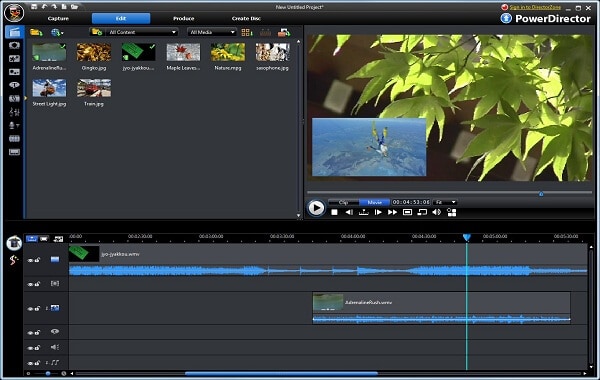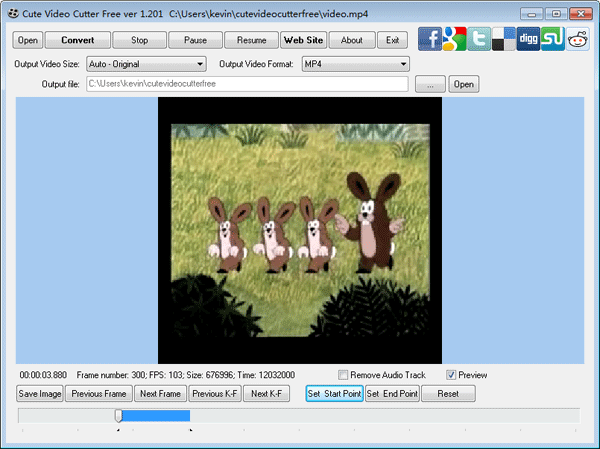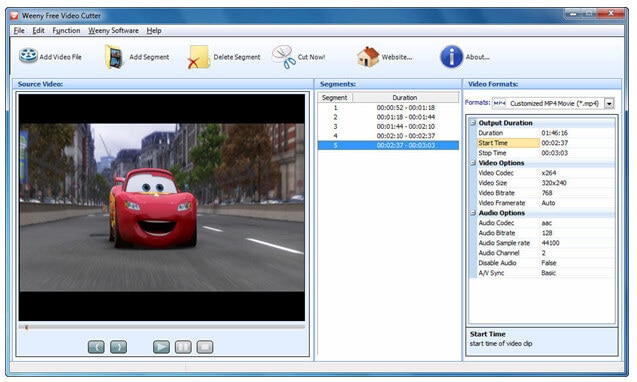Un gran motivo por el que puede pensar en recortar su archivo de vídeo MOV es reducir su longitud. Los vídeos demasiado largos siempre son aburridos y solo puede acabar con esa sensación recortando las secciones innecesarias. Recortar los vídeos para mejorar su calidad también es una razón adicional. Hay otras personas que recortan vídeos para encajarlo en un archivo de audio.
Hay muchos programas de edición de vídeo para cortar un archivo MOV y adaptarlo a una especificación determinada. Con muchos programas disponibles en el mercado, incluyendo el software de edición MOV gratuito, hacer una elección para el mejor software para hacer rápidamente un corte de archivo puede ser una tarea en sí misma. Si estás en la búsqueda de un cortador de vídeo MOV gratuito, aquí están los 6 mejores cortadores MOV gratuitos para ayudarte a ahorrar el estrés de su proceso de edición de vídeo MOV.
- Parte 1: El editor para recortar archivos MOV más rentable para Mac OS X - Filmora Video Editor
- Parte 2: 5 Maneras gratuitas de recortar archivos MOV de QuickTime
Parte 1: El editor para recortar archivos MOV más rentable para Mac OS X - Filmora Video Editor
Aunque es un software simple y fácil de usar, Filmora Video Editor ofrece excelentes funciones como software de corte MOV. Con la versión gratuita de Filmora, puedes hacer mucho con este editor de video MOV. El software le permite trabajar en cualquiera de sus dos modos, el modo fácil y la opción más avanzada con todas las funciones. El modo fácil permite la selección de temas predefinidos para realizar fácilmente la edición de video MOV. Para el modo de función más avanzada, se le otorga el control total de la edición de video con una herramienta adicional, el módulo de cámara de acción.
- Es compatible con las dos plataformas populares, sistemas operativos Windows y Mac con versiones separadas.
- Es una herramienta intuitiva que es fácil de usar en la interfaz de diseño.
- Tiene poderosos efectos y capacidades de transición.
- Posibilidad de guardar en diferentes formatos y en dispositivos.
- Da la posibilidad de estilo utilizando filtros, pantalla verde y gráficos en movimiento.
- Puede implementar transmisión y conversión de medios.
Cómo cortar un vídeo .mov de QuickTime utilizando Filmora Vídeo Editor para Mac?
Paso 1. Si ya ha instalado el editor de video de Filmora en su computadora, haga doble clic en él en el escritorio para iniciar el programa o simplemente haga clic en el menú del programa para iniciar el editor de video de Filmora. Debes tener una interfaz clara y fácil de usar para que comiences.
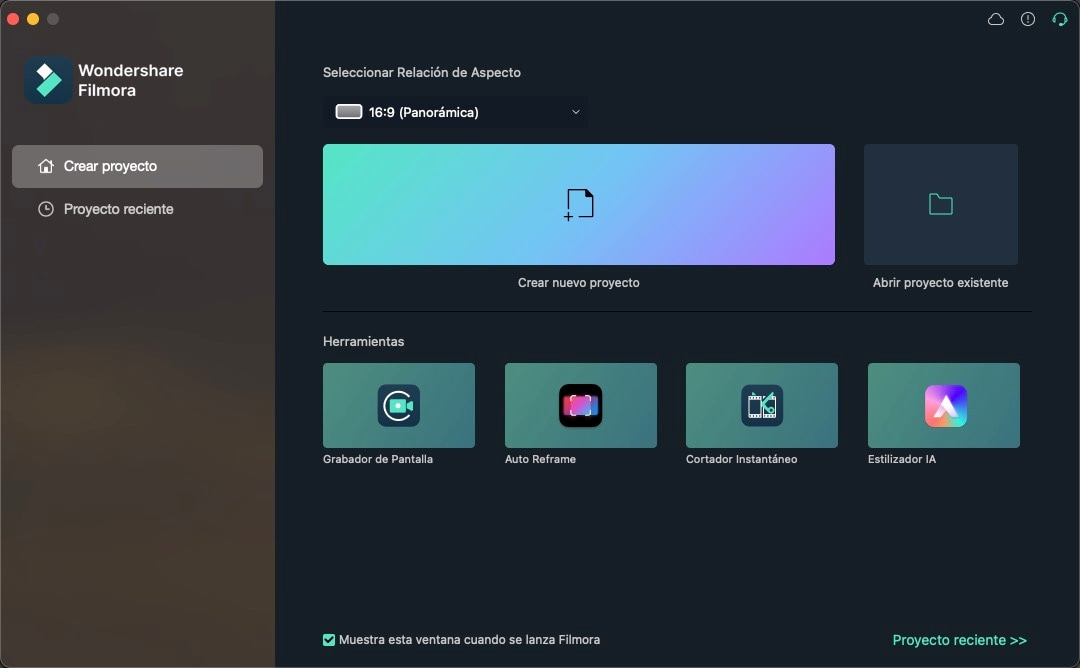
Paso 2. Para iniciar el proceso de edición, primero, ubique el botón de importación en la esquina superior izquierda del programa, haga clic y cargue el archivo de video MOV que se editará. Y arrastre el archivo MOV a la línea de tiempo de Filmora desde la ventana izquierda.

Paso 3. Una gran característica que viene con el editor de filmora es la capacidad de editar desde cualquier segmento del archivo MOV. Ahora, mueva el cursor libremente hacia adelante y hacia atrás al final del video o hacia la derecha al principio hasta que aparezca un puntero. Y luego mueva el puntero hacia adelante o hacia atrás para recortar el principio y el final del video.
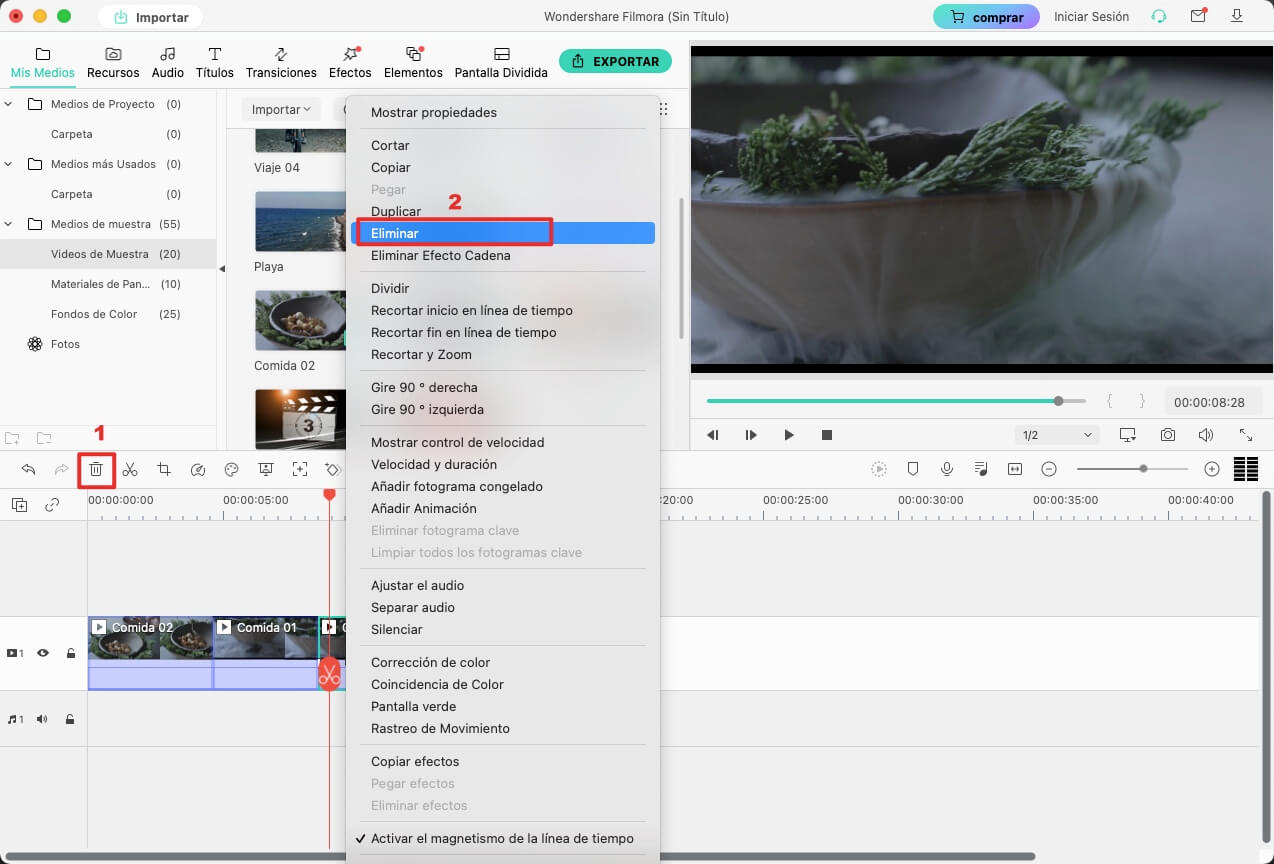
Si estás buscando un video editor para MOV videos, te recomiendo Filmora Video Editor porque además de el corte de videos, puede ayudarte a combinar videoclips, rotar videos a los grados como tú quieras y agregar filtros, etc.
Paso 4. Una vez que se realiza cada edición, puede elegir guardar el resultado final o exportar el video procesado a otras fuentes externas, como compartir en plataformas de redes sociales. Para exportar, haga clic en el botón Exportar y elija la forma de exportación ideal para la lista.
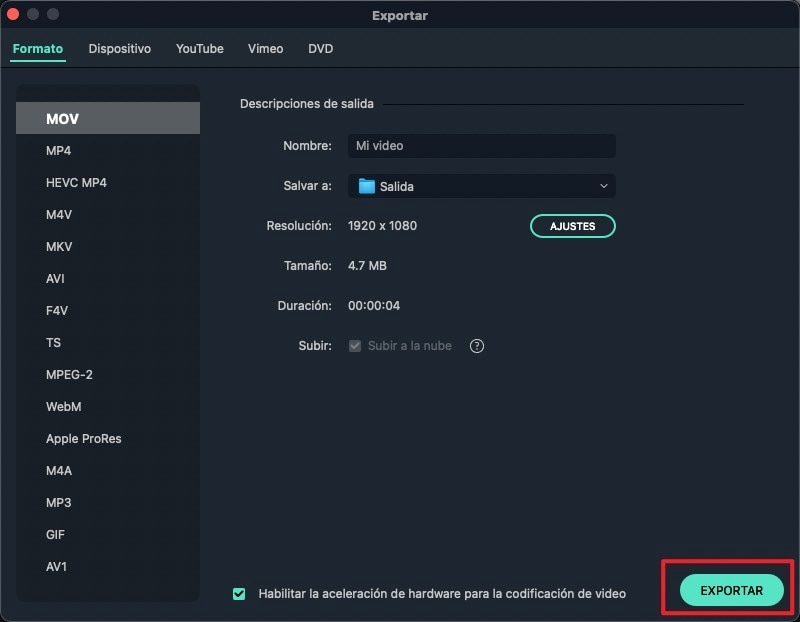
Parte 2: 6 Maneras gratuitas de recortar archivos MOV de QuickTime
#1. FFmpeg

FFmpeg es una opción muy viable para cortar vídeos de QuickTime disponible en el mercado. Es muy recomendable, así que no pierda el tiempo considerarlo. Este software está disponible de manera gratuita cuya principal característica es la biblioteca codec de audio/vídeo que puede utilizarse para muchos proyectos. En general, FFmpeg es una herramienta con la capacidad de convertir cualquier formato de archivos de vídeo o audio. Si tiene una tarjeta de TV, este software la codificará instantáneamente.
Cuando utiliza FFmpeg para cortar un vídeo MOV, solo se requieren dos cosas. El momento de inicio y la duración son las directrices principales con las que terminar. Hay dos opciones, acodec y vcodec, que se utilizan exclusivamente para fines de recortar vídeos. Ayudarán a desactivar cualquier recodificación, haciendo que el proceso sea mucho más rápido. No hay nada de complicado en recortar vídeos MOV con FFmpeg.
#2. Avidemux
Es un software gratuito para cortar/recortar archivos de video en formato MOV. Aparte de sus capacidades de recorte de vídeo, es un útil software de fusión de vídeo que te permite guardar los archivos en la ubicación existente o en un nuevo lugar por completo. Esta herramienta ofrece las funciones básicas como añadir filtros. El software fácil de usar viene con una funcionalidad de automatización de tareas para hacer que la edición de vídeo MOV sea una tarea fácil de llevar a cabo.
Pros:- Interfaz intuitiva y fácil de usar.
- Dispone de útiles preajustes para las tareas de salida.
- Es un software compatible con múltiples plataformas. Soporta Linux y BSD además de los sistemas operativos Mac y Windows.
- Puede automatizar tareas mediante el uso de colas de trabajo, proyectos y capacidades de scripting eficientes.
- No puede transcodificar archivos de formato AVI a formato MPEG.
#3. Power Director
Power Director lo hace mejor para dividir grandes archivos de vídeo MOV en clips más pequeños. Como potente herramienta de edición de vídeo, puede procesar archivos MOV de hasta más de 600 MB de tamaño. Permite a los usuarios reproducir, cortar y previsualizar vídeos. Es una buena herramienta que ayuda a los usuarios a extraer lo necesario de un vídeo. Con la capacidad de trabajar en varios formatos de vídeo, Power Director tiene la funcionalidad de dar información sobre la ración de fotogramas, el códec, la tasa de bits y la resolución.
Pros:- Soporta una edición de vídeo 360 de extremo a extremo.
- Tiene muchas capacidades y funciones de edición de vídeo.
- El editor es notablemente fácil de usar con un flujo de diseño intuitivo.
- No hay versión para Mac de este cortador de vídeo mov.
#4. Cute Video Cutter
El uso del cortador de vídeo es perfecto. Hace que el recorte de un segmento de un archivo de vídeo MOV solo necesite unos pocos clics. La interfaz de cute video cutter lo dice todo sobre la usabilidad del software. Es fácil trabajar con él para la edición de vídeo. Puedes cortar un archivo MOV de cualquier segmento que elijas. Por su utilidad, también se puede utilizar para cortar otros formatos de archivo como 3GP, MPEG y AVI. El software permite una buena capacidad de compresión sin pérdida de calidad de vídeo. Especialmente a los principiantes les encantará el modo de funcionamiento de este software para su edición de vídeo.
Pros:- No requiere la instalación de códecs.
- Viene con una interfaz de usuario limpia.
- Carece de pistas de audio.
#5. Free Video Cutter
Free Video Cutter es un cortador de vídeo MOV con versatilidad. Permite extraer y recortar secciones concretas del vídeo. También permite otros formatos de vídeo en su sistema. Con su interfaz simple y fácil de usar, los novatos en la edición de vídeo no encontrarán este software muy difícil de trabajar. Un punto a favor de este editor de vídeo es su ventana de visualización única que te da la opción de un modo de vista previo.
Pros:- Es un formato de vídeo múltiple que admite programas de edición de vídeo.
- Varias opciones de salida en diferentes formatos.
- Tiene una interfaz sencilla, por lo que es muy fácil de usar.
- Tiene ajustes de sonido limitados.
- La calidad del sonido es baja.
Conclusión
Arriba presento 6 softwares para cortar o recortar los videos en formato de MOV de QuickTime, entre los cuales Filmora Video Editor no sólo se puede usar para hacer el corte de video, sino también ofrece más funciones avanzadas como añadir efectos especiales. Si no tienes la experiencia de editar video, no te preocupes, la interfaz intuitiva hace que incluso los principiantes puedan empezar a trabajar fácilmente. No dudes más, ¡empieza ahora con Filmora!
Pónte en Contacto con el Centro de Soporte para Obtener una Solución Rápida >